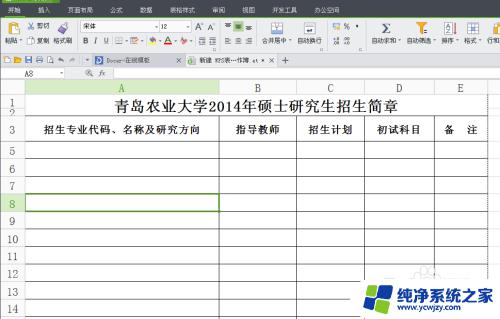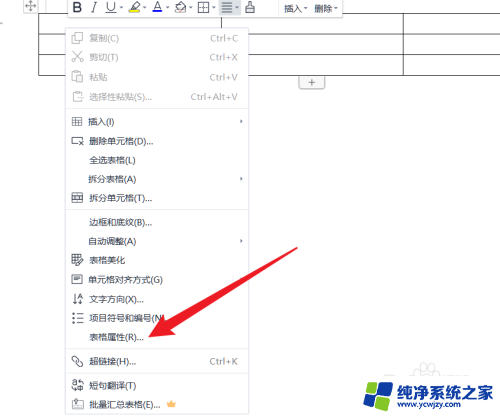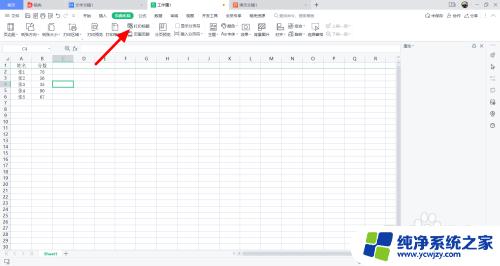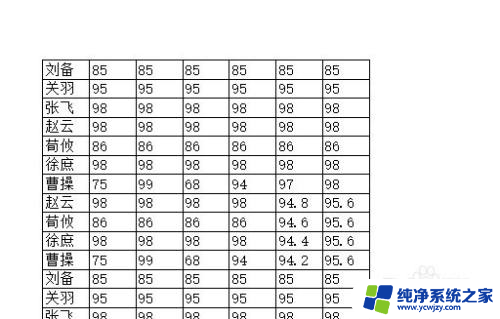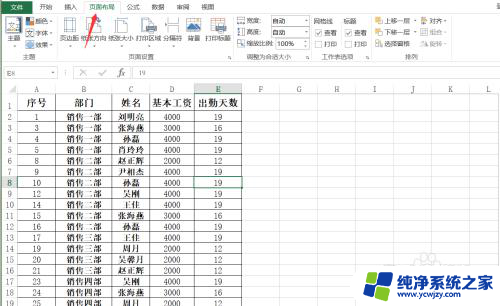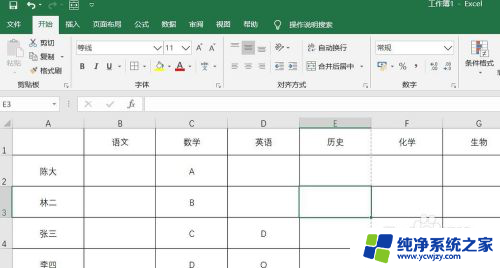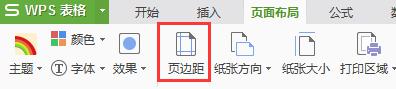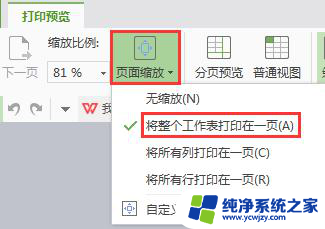表格很长怎么打印可以让每页都有表头 表格打印时如何设置每页都显示表头
更新时间:2024-01-26 11:08:44作者:jiang
在日常工作和学习中,我们经常会遇到需要打印长表格的情况,当表格非常长时,我们往往会面临一个问题:如何确保每页都能显示表头,以方便阅读和理解。幸运的是我们可以通过一些简单的设置来解决这个问题。在表格打印时,我们可以选择在每页的顶部重复显示表头,这样无论长表格有多长,我们都能轻松地了解每一页的内容。这种设置不仅会提高表格的可读性,还能节省我们在查看打印版表格时的时间和精力。接下来我们将介绍具体的设置方法,让我们一起来学习如何让每页都有表头吧!
步骤如下:
1.点击页面布局
在表格页面,点击页面布局选项。
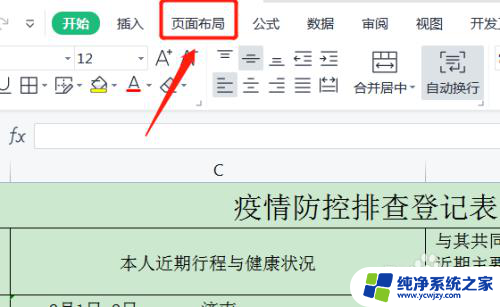
2.点击打印标题
在页面布局选项下点击打印标题。
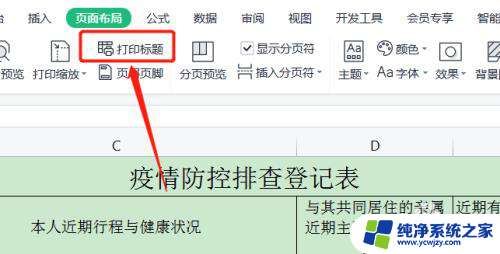
3.点击顶端标题行
在顶端标题行处点击蓝色按钮。
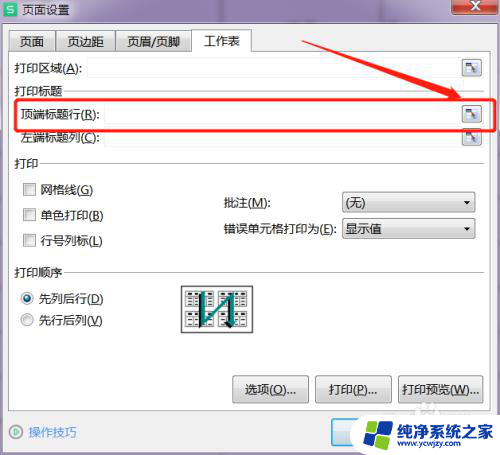
4.框选表头
在表格中框选表头区域。
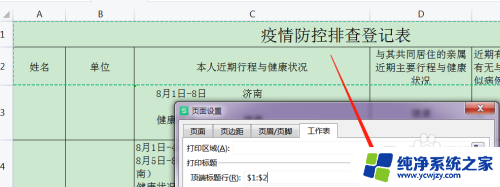
5.每页含有表头
通过打印预览,每页都含有表头。
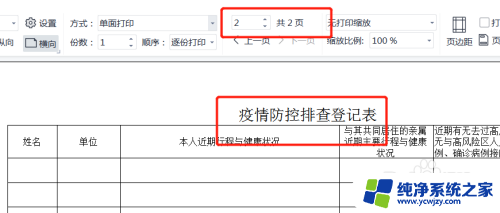
以上是关于如何打印带有表头的长表格的全部内容,如果有用户不清楚的地方,可以根据小编提供的方法进行操作,希望这能对大家有所帮助。